서브메뉴
검색
본문
Powered by NAVER OpenAPI
-
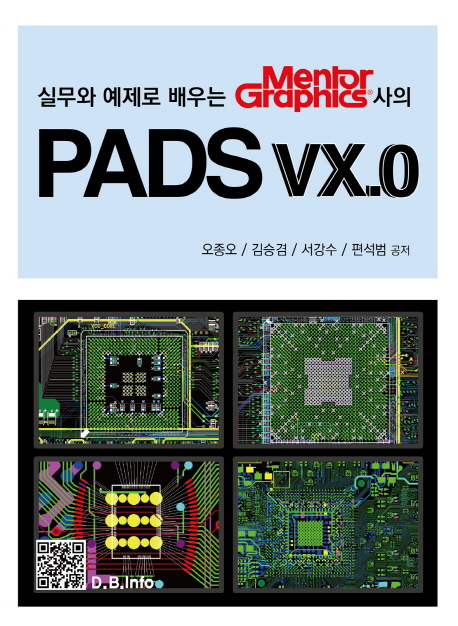
-
PADS VX.0 (실무와 예제로 배우는 Mentor Graphics사의)
저자 : 오종오|김승겸|서강수|편석범
출판사 : 복두출판사
출판년 : 2015
ISBN : 9791186541500
책소개
『PADS VX.0』는 PADS 툴을 배우고 이해하는데 보탬이 되고자 이해하기 쉽게 그리고 PADS를 사용하면서 꼭 알아야 할 내용들을 회로 및 PCB Layout Design의 작업흐름으로 내용을 단계적으로 서술하였다. 또한 Layout Design Flow를 연계하여 각 장마다 세부적으로 설명이 되었으며 사용자들은 교재를 접하므로 써 PCB Design에 관련된 다양한 기능과 명령어들을 자연스럽게 습득할 수 있도록 하였다.
[교보문고에서 제공한 정보입니다.]
목차정보
제 1 부 PADS Logic 따라하기
제 1 장 PADS Logic 작업환경
1.1 PADS Logic 시작하기
1.2 PADS Logic 사용의 기본 메뉴 구조
1.3 Toolbars(아이콘 bar)의 종류
1.4 용어설명
1.5 Workspace(작업공간) 영역
1.6 Grid 정의
1.7 Sheet 사이즈 설정하기
1.8 예제 파일 열기
1.9 화면 확대/축소하기
1.10 Status Window를 이용한 화면이동과 확대/축소
1.11 부품 선택하기
1.12 다이나믹 팝업메뉴
1.13 Selection Filter의 정의
제 2 장 부품 제작 및 편집하기
2.1 Library 방 만들기
2.2 Part Editor의 Toolbars
2.3 Part Type이란?
2.4 CAE Decal이란?
2.5 Pin Decal 만들기
2.6 CAE Decal 만들기
2.7 Part Type 작성 4단계
2.8 Part Type 만들기
2.9 Sheet form 만들기
제 3 장 부품 삽입 및 편집하기
3.1 예제 파일 열기
3.2 부품 추가 및 삭제하기
3.3 부품 복사하기
3.4 회로도 복사본 저장하기
제 4 장 신호선 연결 및 수정하기
4.1 예제 파일 열기
4.2 신호선 연결하기
4.3 신호선 수정하기
4.4 신호선 자동으로 연결하기
4.5 Power와 Ground 신호선 연결하기
4.6 서로 다른 페이지 간의 신호선 연결(Off page Symbol)하기
4.7 Floating 신호선 연결하기
4.8 회로도 복사본 저장하기
제 5 장 버스선 연결 방법
5.1 예제 파일 열기
5.2 버스선 그리기와 신호선 연결하기
5.3 Mixed 버스선 그리기
5.4 회로도 복사본 저장하기
제 6 장 설계 데이터 변경하기
6.1 예제 파일 열기
6.2 회로도의 Properties 기능
6.3 회로도면의 그룹 정의 및 활용
6.4 회로도 복사본 저장하기
제 7 장 설계 규칙 설정하기
7.1 예제 파일 열기
7.2 PCB에 적용되는 Layer 설정하기
7.3 기본 Clearance Rule 설정하기
7.4 Net Clearance Rule 설정하기
7.5 회로도 복사본 저장하기
제 8 장 Report 및 Netlist 파일 작성하기
8.1 예제 파일 열기
8.2 BOM(Bill of Materials) 작성하기
8.3 Visual Basic을 이용한 BOM 작성하기
8.4 Netlist 파일 작성하기
제 9 장 PADS Logic에서 OLE 기능 사용하기
9.1 예제 파일 열기
9.2 PADS Logic 내에 Object 삽입하기
9.3 회로도에 삽입된 Object 출력하기
9.4 회로도를 PDF 파일로 출력하기
9.5 회로도 복사본 저장하기
제 10 장 ECO(Engineering Change Orders) 사용법
10.1 예제 파일 열기
10.2 Annotation 작성하기
10.3 Back Annotation 하기
제 11 장 그 외 부품 수정 및 부품 Merge 기능
11.1 부품 수정하기
11.2 PADS Logic에서 Library Merge하기
제 2 부 PADS Layout 따라하기
제 12 장 PADS Layout 작업 환경 설정
12.1 PADS Layout 시작하기
12.2 PADS Layout의 메뉴 구조
12.3 Toolbars의 형태
12.4 용어 설명
12.5 작업화면의 상태
12.6 Grid 정의
12.7 기준 단위 설정하기
12.8 예제 파일 열기
12.9 화면의 이동과 확대/축소하기
12.10 Status Window를 이용한 화면 이동과 확대/축소
12.11 Object Oriented Selection의 사용법
12.12 Selection Filter의 정의
12.13 Cycle 정의
12.14 Pop-Up Menu의 정의
제 13 장 부품 작성하기
13.1 PADS Layout Library의 구성
13.2 Part Type 이해하기
13.3 수동으로 PCB Decal 만들기
13.4 PCB Decal에 Keepout 추가하기
13.5 PCB Decal에 특성 정의하기
13.6 PCB Decal에 특성 라벨 추가하기
13.7 PCB Decal 저장하기
13.8 새로운 Part Type 만들기
13.9 Decal Wizard를 이용하여 자동으로 PCB Decals 만들기
13.10 예제 Decals 만들기
13.11 Copper를 이용한 Decal 만들기
제 14 장 Board Outline 만들기
14.1 Start Up 파일 만들기
14.2 PCB Design의 단위 설정하기
14.3 PCB Design의 Grids 설정하기
14.4 PCB Design의 Layer 설정하기
14.5 Display Colors 설정하기
14.6 Start Up 파일 저장하기
14.7 Start Up 파일 열기
14.8 Board Outline 만들기
14.9 Board Outline 수정하기
14.10 Non-Electrical Part 추가하기
14.11 Design 파일 저장하기
제 15 장 Netlist 파일 불러오기
15.1 미리 저장한 Design 파일 열기
15.2 Netlist 파일 불러오기
15.3 AutoCAD의 DXF 파일 불러오기
15.4 Design 파일 저장하기
제 16 장 Design Rules 정의하기
16.1 미리 저장한 Design 파일 열기
16.2 Plane 층에 Nets 설정하기
16.3 기본 Clearance Rules 설정하기
16.4 기본 Routing Rules 설정하기
16.5 Net Clearance Rules 설정하기
16.6 Design 파일 저장하기
제 17 장 기초적인 부품 이동과 배치하기
17.1 미리 저장된 Design 파일 열기
17.2 Origin의 이동 방법
17.3 부품 이동에 사용되는 이동 명령
17.4 부품 이동과 Move Component Verb Mode
17.5 부품 회전에 사용하는 Rotate 90 명령
17.6 부품 회전에 사용되는 Spin 명령
17.7 부품을 부품면에서 납땜면으로 배치하는 Flip Side 명령
17.8 이동, Rotate 90 그리고 Flip Side 명령어의 결합
17.9 많은 부품들 선택과 이동, Rotate 90 그리고 Flip Side의 사용
17.10 부품의 배치 상태를 변화시키는 Properties 사용하기
제 18 장 기본 배치의 특성
18.1 미리 저장된 Design 파일 열기
18.2 부품 배치 전의 절차
18.3 부품 배치와 이동 명령
18.4 Find 명령을 이용한 부품 배치하기
18.5 순차적으로 부품 배치하기
18.6 Properties로 부품 배치하기
18.7 남은 부품들 배치하기
18.8 Design 파일 저장하기
제 19 장 Option을 이용한 부품 배치
19.1 미리 저장된 Design 파일 열기
19.2 OLE를 이용해 PADS Logic에서 Netlist 파일 읽어오기
19.3 PADS Logic의 시작
19.4 PADS Layout에서 배치 전의 환경 설정
19.5 Schematic Driven Placement를 이용한 부품 배치
19.6 OLE 기능으로 Connector 배치하기
19.7 PADS Layout에서 부품 선택하기
19.8 PADS Logic에서 다중부품 선택하기
19.9 Unions를 이용한 부품 배치하기
19.10 방사형 부품 배치하기
19.11 남은 부품들 배치하기
19.12 배치가 완료된 Design 파일
19.13 Design 파일 저장하기
제 20 장 PDR(Physical Design Reuse)를 이용한 부품 배치하기
20.1 미리 저장된 Design 파일 열기
20.2 배치 전의 절차
20.3 Reuse 정의하기
20.4 Make Like Reuse 만들기
20.5 Break Reuse 사용법
20.6 Add Reuse 사용법
20.7 Design을 저장하지 않는다
제 21 장 Route 하기
21.1 미리 저장된 Design 파일 열기
21.2 Routing 전의 절차
21.3 수동으로 Route Editor하기
21.4 Routes 수정하기
21.5 Routes 복사하기
21.6 모든 Routes 삭제하기
21.7 Plane Nets에 Routing하기
21.8 On-line Design Rule Checking(DRC)하기
21.9 Keepouts과 Cutouts 영역에 Routing하기
제 22 장 DRE(Dynamic Route Editor)의 사용법
22.1 미리 저장된 Design 파일 열기
22.2 Dynamic Router 사용하기
22.3 Dynamic으로 Reroute하기
22.4 DRE를 이용해 AutoRoute하기
22.5 Bus Routing하기
22.6 Design을 저장하지 않는다
제 23 장 PADS Router 기능
23.1 미리 저장된 Design 파일 열기
23.2 Autorouting을 하기 위한 준비
23.3 Design 파일을 PADS Router Engine으로 넘기기
23.4 Design 파일 저장하기
23.5 PADS Router 시작하기
23.6 PADS Router 메뉴 구조
23.7 Toolbar
23.8 Design 파일 열기
23.9 Autorouting 환경설정하기
23.10 PADS Router Engine으로 Autorouting하기
23.11 FIRE(Fast Interactive Route Editor) 기능
23.12 High Speed 기능
23.13 Design Verification 기능
23.14 GUI Customization 기능
제 24 장 Split Planes 정의하기
24.1 미리 저장된 Design 파일 열기
24.2 Splitting하기 위한 준비
24.3 Plane Area 만들기
24.4 Plane Areas 채우기
24.5 Design 파일 저장하기
제 25 장 Copper Pour 작성하기
25.1 미리 저장된 Design 파일 열기
25.2 Copper Pour 외각선 설정하기
25.3 Copper Pour 채우기
25.4 Copper Pour Hatch 변경하기
25.5 Design 파일 저장하기
25.6 Free Via 만들기
25.7 Via Array 하기
25.8 Copper를 이용한 Chamfered Corner만들기
25.9 Design 파일은 저장하지 않는다
제 26 장 치수 입력하기
26.1 미리 저장된 Design 파일 열기
26.2 화면과 Color 조정하기
26.3 치수 환경 설정하기
26.4 Horizontal 방향 치수 입력하기
26.5 Vertical 방향 치수 입력하기
26.6 Leader 형태로 치수 입력하기
26.7 Arc에 치수 입력하기
26.8 Slot에 치수 입력하기
26.9 Design 파일 저장하기
제 27 장 Design 검색하기
27.1 미리 저장된 Design 파일 열기
27.2 Design Rule Clearance 체크하기
27.3 Same Net Error 체크하기
27.4 Design 파일을 저장하지 않는다
제 28 장 OLE의 사용
28.1 미리 저장된 Design 파일 열기
28.2 Design에 OLE 기능으로 Object 추가하기
28.3 삽입된 Object의 크기 조정과 재배치하기
28.4 삽입된 Object의 배경색 변경하기
28.5 삽입된 Object 편집하기
28.6 Visual Basic을 이용한 Part List 작성하기
28.7 Design 파일 저장하기
제 29 장 Assembly Variances 기능
29.1 미리 저장된 Design 파일 열기
29.2 Assembly Variant의 정의
29.3 Design의 저장
제 30 장 Report와 ECO 기능
30.1 미리 저장된 Design 파일 열기
30.2 Report 파일 만들기
30.3 ECO의 내용을 저장한 파일 만들기
30.4 ECO 파일로 저장된 부품 참조 번호 내용 확인하기
30.5 PADS Logic 회로도에 부품 참조 번호 업데이트하기
30.6 Design 파일을 저장하지 않는다
제 31 장 CAM 작성 방법
31.1 미리 저장된 Design 파일 열기
31.2 CAM 데이터를 만들기 위한 환경 설정하기
31.3 작성할 CAM 데이터의 내용
31.4 CAM Document 만들기
31.5 Plotting Options 선택하기
31.6 Plotting Layer 선택하기
31.7 Output Device 설정하기
31.8 CAM Document의 저장과 출력하기
31.9 Multiple Documents 만들기
31.10 Multiple Documents 확인하기
31.11 Multiple Documents 출력하기
31.12 Design 파일 저장하기
제 32 장 그 외 Copper와 Copper Pour 및 기타 기능
32.1 Copper와 Copper Pour 작성하기
32.2 Copper 작성하기
32.3 Copper에 Net 이름 변경하기
32.4 Copper Cut Out하기
32.5 Copper Pour 작성하기
32.6 Copper Pour 영역 Flood하기
32.7 Copper Pour Cut Out하기
32.8 Group Copy기능
32.9 PADS Layout에서 Library Merge하기
32.10 PADS 2007 Library를 PADS 9버전으로 변환하기
제 3 부 실전예제
제 33 장 OR 논리회로
33.1 회로도 설계
33.2 PCB Layout 설계
제 34 장 순차점멸 플래시회로
34.1 회로도 설계
34.2 PCB Layout 설계
제 35 장 2진화 10진수 회로
35.1 회로도 설계
35.2 PCB Layout 설계
부록 : PADS vx.0 프로그램 설치 안내
제 1 장 PADS Logic 작업환경
1.1 PADS Logic 시작하기
1.2 PADS Logic 사용의 기본 메뉴 구조
1.3 Toolbars(아이콘 bar)의 종류
1.4 용어설명
1.5 Workspace(작업공간) 영역
1.6 Grid 정의
1.7 Sheet 사이즈 설정하기
1.8 예제 파일 열기
1.9 화면 확대/축소하기
1.10 Status Window를 이용한 화면이동과 확대/축소
1.11 부품 선택하기
1.12 다이나믹 팝업메뉴
1.13 Selection Filter의 정의
제 2 장 부품 제작 및 편집하기
2.1 Library 방 만들기
2.2 Part Editor의 Toolbars
2.3 Part Type이란?
2.4 CAE Decal이란?
2.5 Pin Decal 만들기
2.6 CAE Decal 만들기
2.7 Part Type 작성 4단계
2.8 Part Type 만들기
2.9 Sheet form 만들기
제 3 장 부품 삽입 및 편집하기
3.1 예제 파일 열기
3.2 부품 추가 및 삭제하기
3.3 부품 복사하기
3.4 회로도 복사본 저장하기
제 4 장 신호선 연결 및 수정하기
4.1 예제 파일 열기
4.2 신호선 연결하기
4.3 신호선 수정하기
4.4 신호선 자동으로 연결하기
4.5 Power와 Ground 신호선 연결하기
4.6 서로 다른 페이지 간의 신호선 연결(Off page Symbol)하기
4.7 Floating 신호선 연결하기
4.8 회로도 복사본 저장하기
제 5 장 버스선 연결 방법
5.1 예제 파일 열기
5.2 버스선 그리기와 신호선 연결하기
5.3 Mixed 버스선 그리기
5.4 회로도 복사본 저장하기
제 6 장 설계 데이터 변경하기
6.1 예제 파일 열기
6.2 회로도의 Properties 기능
6.3 회로도면의 그룹 정의 및 활용
6.4 회로도 복사본 저장하기
제 7 장 설계 규칙 설정하기
7.1 예제 파일 열기
7.2 PCB에 적용되는 Layer 설정하기
7.3 기본 Clearance Rule 설정하기
7.4 Net Clearance Rule 설정하기
7.5 회로도 복사본 저장하기
제 8 장 Report 및 Netlist 파일 작성하기
8.1 예제 파일 열기
8.2 BOM(Bill of Materials) 작성하기
8.3 Visual Basic을 이용한 BOM 작성하기
8.4 Netlist 파일 작성하기
제 9 장 PADS Logic에서 OLE 기능 사용하기
9.1 예제 파일 열기
9.2 PADS Logic 내에 Object 삽입하기
9.3 회로도에 삽입된 Object 출력하기
9.4 회로도를 PDF 파일로 출력하기
9.5 회로도 복사본 저장하기
제 10 장 ECO(Engineering Change Orders) 사용법
10.1 예제 파일 열기
10.2 Annotation 작성하기
10.3 Back Annotation 하기
제 11 장 그 외 부품 수정 및 부품 Merge 기능
11.1 부품 수정하기
11.2 PADS Logic에서 Library Merge하기
제 2 부 PADS Layout 따라하기
제 12 장 PADS Layout 작업 환경 설정
12.1 PADS Layout 시작하기
12.2 PADS Layout의 메뉴 구조
12.3 Toolbars의 형태
12.4 용어 설명
12.5 작업화면의 상태
12.6 Grid 정의
12.7 기준 단위 설정하기
12.8 예제 파일 열기
12.9 화면의 이동과 확대/축소하기
12.10 Status Window를 이용한 화면 이동과 확대/축소
12.11 Object Oriented Selection의 사용법
12.12 Selection Filter의 정의
12.13 Cycle 정의
12.14 Pop-Up Menu의 정의
제 13 장 부품 작성하기
13.1 PADS Layout Library의 구성
13.2 Part Type 이해하기
13.3 수동으로 PCB Decal 만들기
13.4 PCB Decal에 Keepout 추가하기
13.5 PCB Decal에 특성 정의하기
13.6 PCB Decal에 특성 라벨 추가하기
13.7 PCB Decal 저장하기
13.8 새로운 Part Type 만들기
13.9 Decal Wizard를 이용하여 자동으로 PCB Decals 만들기
13.10 예제 Decals 만들기
13.11 Copper를 이용한 Decal 만들기
제 14 장 Board Outline 만들기
14.1 Start Up 파일 만들기
14.2 PCB Design의 단위 설정하기
14.3 PCB Design의 Grids 설정하기
14.4 PCB Design의 Layer 설정하기
14.5 Display Colors 설정하기
14.6 Start Up 파일 저장하기
14.7 Start Up 파일 열기
14.8 Board Outline 만들기
14.9 Board Outline 수정하기
14.10 Non-Electrical Part 추가하기
14.11 Design 파일 저장하기
제 15 장 Netlist 파일 불러오기
15.1 미리 저장한 Design 파일 열기
15.2 Netlist 파일 불러오기
15.3 AutoCAD의 DXF 파일 불러오기
15.4 Design 파일 저장하기
제 16 장 Design Rules 정의하기
16.1 미리 저장한 Design 파일 열기
16.2 Plane 층에 Nets 설정하기
16.3 기본 Clearance Rules 설정하기
16.4 기본 Routing Rules 설정하기
16.5 Net Clearance Rules 설정하기
16.6 Design 파일 저장하기
제 17 장 기초적인 부품 이동과 배치하기
17.1 미리 저장된 Design 파일 열기
17.2 Origin의 이동 방법
17.3 부품 이동에 사용되는 이동 명령
17.4 부품 이동과 Move Component Verb Mode
17.5 부품 회전에 사용하는 Rotate 90 명령
17.6 부품 회전에 사용되는 Spin 명령
17.7 부품을 부품면에서 납땜면으로 배치하는 Flip Side 명령
17.8 이동, Rotate 90 그리고 Flip Side 명령어의 결합
17.9 많은 부품들 선택과 이동, Rotate 90 그리고 Flip Side의 사용
17.10 부품의 배치 상태를 변화시키는 Properties 사용하기
제 18 장 기본 배치의 특성
18.1 미리 저장된 Design 파일 열기
18.2 부품 배치 전의 절차
18.3 부품 배치와 이동 명령
18.4 Find 명령을 이용한 부품 배치하기
18.5 순차적으로 부품 배치하기
18.6 Properties로 부품 배치하기
18.7 남은 부품들 배치하기
18.8 Design 파일 저장하기
제 19 장 Option을 이용한 부품 배치
19.1 미리 저장된 Design 파일 열기
19.2 OLE를 이용해 PADS Logic에서 Netlist 파일 읽어오기
19.3 PADS Logic의 시작
19.4 PADS Layout에서 배치 전의 환경 설정
19.5 Schematic Driven Placement를 이용한 부품 배치
19.6 OLE 기능으로 Connector 배치하기
19.7 PADS Layout에서 부품 선택하기
19.8 PADS Logic에서 다중부품 선택하기
19.9 Unions를 이용한 부품 배치하기
19.10 방사형 부품 배치하기
19.11 남은 부품들 배치하기
19.12 배치가 완료된 Design 파일
19.13 Design 파일 저장하기
제 20 장 PDR(Physical Design Reuse)를 이용한 부품 배치하기
20.1 미리 저장된 Design 파일 열기
20.2 배치 전의 절차
20.3 Reuse 정의하기
20.4 Make Like Reuse 만들기
20.5 Break Reuse 사용법
20.6 Add Reuse 사용법
20.7 Design을 저장하지 않는다
제 21 장 Route 하기
21.1 미리 저장된 Design 파일 열기
21.2 Routing 전의 절차
21.3 수동으로 Route Editor하기
21.4 Routes 수정하기
21.5 Routes 복사하기
21.6 모든 Routes 삭제하기
21.7 Plane Nets에 Routing하기
21.8 On-line Design Rule Checking(DRC)하기
21.9 Keepouts과 Cutouts 영역에 Routing하기
제 22 장 DRE(Dynamic Route Editor)의 사용법
22.1 미리 저장된 Design 파일 열기
22.2 Dynamic Router 사용하기
22.3 Dynamic으로 Reroute하기
22.4 DRE를 이용해 AutoRoute하기
22.5 Bus Routing하기
22.6 Design을 저장하지 않는다
제 23 장 PADS Router 기능
23.1 미리 저장된 Design 파일 열기
23.2 Autorouting을 하기 위한 준비
23.3 Design 파일을 PADS Router Engine으로 넘기기
23.4 Design 파일 저장하기
23.5 PADS Router 시작하기
23.6 PADS Router 메뉴 구조
23.7 Toolbar
23.8 Design 파일 열기
23.9 Autorouting 환경설정하기
23.10 PADS Router Engine으로 Autorouting하기
23.11 FIRE(Fast Interactive Route Editor) 기능
23.12 High Speed 기능
23.13 Design Verification 기능
23.14 GUI Customization 기능
제 24 장 Split Planes 정의하기
24.1 미리 저장된 Design 파일 열기
24.2 Splitting하기 위한 준비
24.3 Plane Area 만들기
24.4 Plane Areas 채우기
24.5 Design 파일 저장하기
제 25 장 Copper Pour 작성하기
25.1 미리 저장된 Design 파일 열기
25.2 Copper Pour 외각선 설정하기
25.3 Copper Pour 채우기
25.4 Copper Pour Hatch 변경하기
25.5 Design 파일 저장하기
25.6 Free Via 만들기
25.7 Via Array 하기
25.8 Copper를 이용한 Chamfered Corner만들기
25.9 Design 파일은 저장하지 않는다
제 26 장 치수 입력하기
26.1 미리 저장된 Design 파일 열기
26.2 화면과 Color 조정하기
26.3 치수 환경 설정하기
26.4 Horizontal 방향 치수 입력하기
26.5 Vertical 방향 치수 입력하기
26.6 Leader 형태로 치수 입력하기
26.7 Arc에 치수 입력하기
26.8 Slot에 치수 입력하기
26.9 Design 파일 저장하기
제 27 장 Design 검색하기
27.1 미리 저장된 Design 파일 열기
27.2 Design Rule Clearance 체크하기
27.3 Same Net Error 체크하기
27.4 Design 파일을 저장하지 않는다
제 28 장 OLE의 사용
28.1 미리 저장된 Design 파일 열기
28.2 Design에 OLE 기능으로 Object 추가하기
28.3 삽입된 Object의 크기 조정과 재배치하기
28.4 삽입된 Object의 배경색 변경하기
28.5 삽입된 Object 편집하기
28.6 Visual Basic을 이용한 Part List 작성하기
28.7 Design 파일 저장하기
제 29 장 Assembly Variances 기능
29.1 미리 저장된 Design 파일 열기
29.2 Assembly Variant의 정의
29.3 Design의 저장
제 30 장 Report와 ECO 기능
30.1 미리 저장된 Design 파일 열기
30.2 Report 파일 만들기
30.3 ECO의 내용을 저장한 파일 만들기
30.4 ECO 파일로 저장된 부품 참조 번호 내용 확인하기
30.5 PADS Logic 회로도에 부품 참조 번호 업데이트하기
30.6 Design 파일을 저장하지 않는다
제 31 장 CAM 작성 방법
31.1 미리 저장된 Design 파일 열기
31.2 CAM 데이터를 만들기 위한 환경 설정하기
31.3 작성할 CAM 데이터의 내용
31.4 CAM Document 만들기
31.5 Plotting Options 선택하기
31.6 Plotting Layer 선택하기
31.7 Output Device 설정하기
31.8 CAM Document의 저장과 출력하기
31.9 Multiple Documents 만들기
31.10 Multiple Documents 확인하기
31.11 Multiple Documents 출력하기
31.12 Design 파일 저장하기
제 32 장 그 외 Copper와 Copper Pour 및 기타 기능
32.1 Copper와 Copper Pour 작성하기
32.2 Copper 작성하기
32.3 Copper에 Net 이름 변경하기
32.4 Copper Cut Out하기
32.5 Copper Pour 작성하기
32.6 Copper Pour 영역 Flood하기
32.7 Copper Pour Cut Out하기
32.8 Group Copy기능
32.9 PADS Layout에서 Library Merge하기
32.10 PADS 2007 Library를 PADS 9버전으로 변환하기
제 3 부 실전예제
제 33 장 OR 논리회로
33.1 회로도 설계
33.2 PCB Layout 설계
제 34 장 순차점멸 플래시회로
34.1 회로도 설계
34.2 PCB Layout 설계
제 35 장 2진화 10진수 회로
35.1 회로도 설계
35.2 PCB Layout 설계
부록 : PADS vx.0 프로그램 설치 안내
[교보문고에서 제공한 정보입니다.]